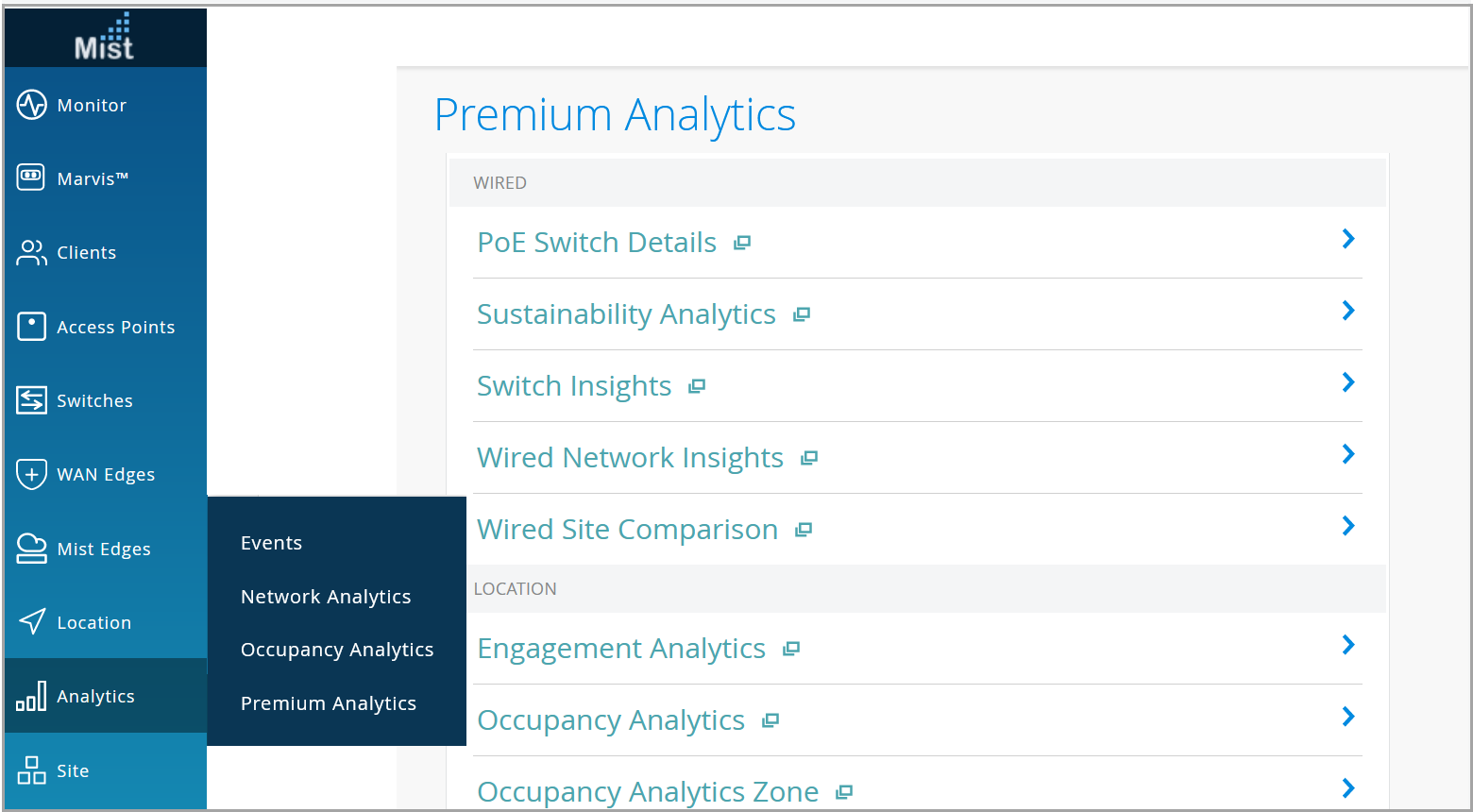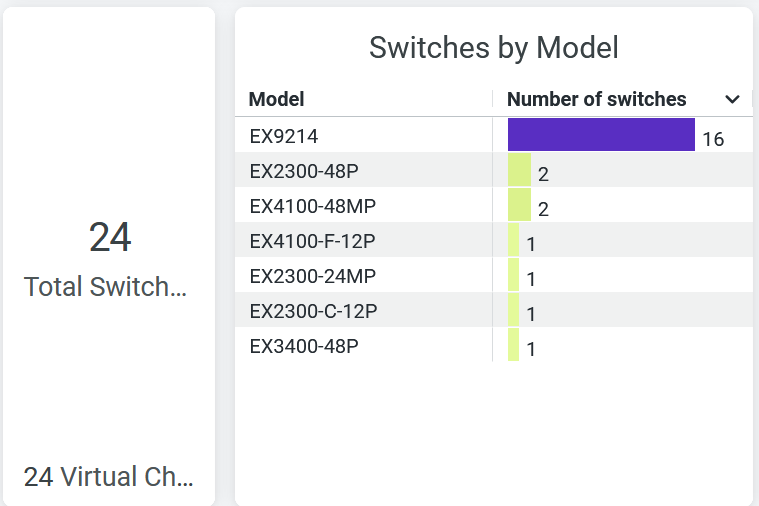本页内容
有线网络洞察
通过查看流量吞吐量、端口使用情况等分析,评估有线网络性能。
该报告提供深入的信息,包括服务级别预期 (SLE) 趋势、流量趋势以及交换机和端口使用情况。利用这些信息,您可以执行全面的网络分析,以优化有线网络资源的使用率。
功能与优势
-
提供有关组织范围内有线流量趋势以及交换机和端口使用情况的见解。借助这些洞察,您可以发现网络中出现问题的区域。
-
跟踪网络运行状况、性能和状态。
-
监控通过网络的流量的数量和类型。
-
提供有关连接到网络中的交换机和端口的客户端设备的详细信息。
准备工作
-
请参阅《 Juniper Mist 有线配置指南 》,了解有线配置详情。
-
请参阅 Mist高级分析试用许可证 ,了解 瞻博网络 Mist 高级分析服务 仪表板的许可证要求。
- 熟悉瞻博网络 Mist 高级分析服务仪表板上的可用选项。请参阅 图 3。
访问有线网络洞察仪表板
要访问 Wired Network Insights 仪表板,请执行以下作:
有线网络洞察磁贴
无线网络洞察仪表板包含各种磁贴,这些磁贴提供精细级别的分析图形表示。您可以查看已连接的客户端数量、流量、有关支持最高流量的交换机和端口的信息以及其他指标。
服务级别预期 (SLE)
图 2 显示了服务级别预期 (SLE) 磁贴。
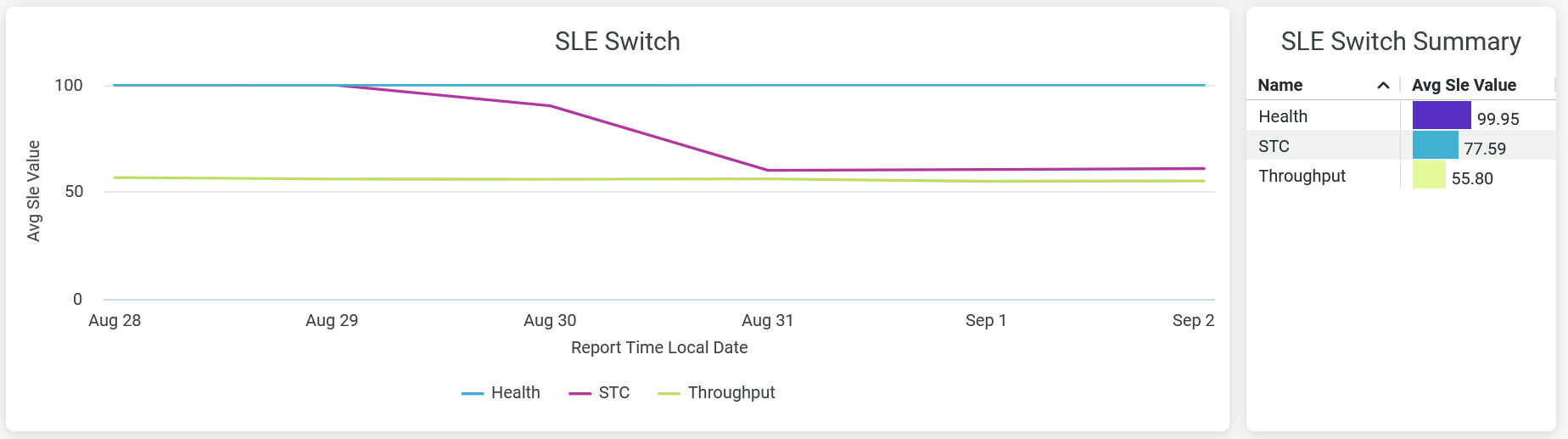
“SLE 交换机”磁贴显示网络中一段时间内的 SLE 趋势。该图表以表示指标成功率的百分比显示以下 SLE 指标的性能:
-
运行状况 — 交换机的运行状况达到 SLE 目标的用户分钟数百分比。
-
STC - 成功连接的百分比。
-
吞吐量 — 有线用户可以在没有任何中断的情况下传递流量的时间百分比。
将鼠标悬停在图表上可查看给定时间指标的实际值。
“SLE 交换机摘要”磁贴以百分比形式显示 SLE 指标的成功率。根据磁贴显示的示例,99.95% 的连接符合指定的运行状况级别,77.59% 的连接成功。此外,示例显示 55.80% 的会话成功接收指定的吞吐量。因此,其余 54.20% 的有线会话面临问题。
热门端口
图 4 显示了 Top Ports 磁贴。
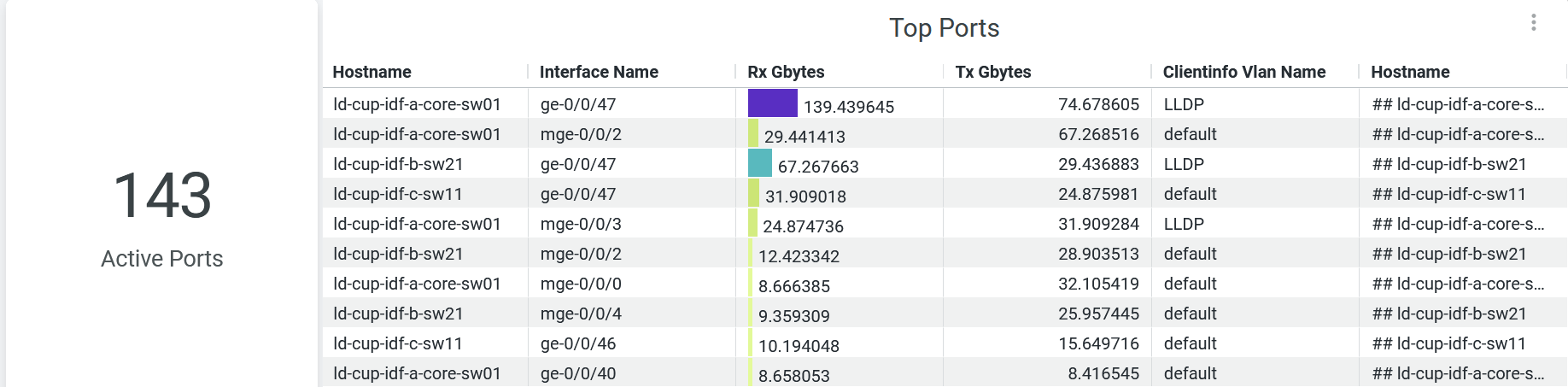
该磁贴显示交换机上的活动端口数和活动接口列表。磁贴显示根据每个接口上的流量排序的接口列表。磁贴显示:
-
主机名 — 交换机的主机名。
-
接口名称 — 交换机上的接口。
-
RX GB — 接口接收的流量。
-
TX GB — 接口传输的流量。
-
客户端信息 VLAN 名称 — 动态端口配置文件。
-
主机名 — 交换机的主机名。
RX/TX 趋势 GB
图 5 显示了 RX/TX 趋势 GB 磁 贴。
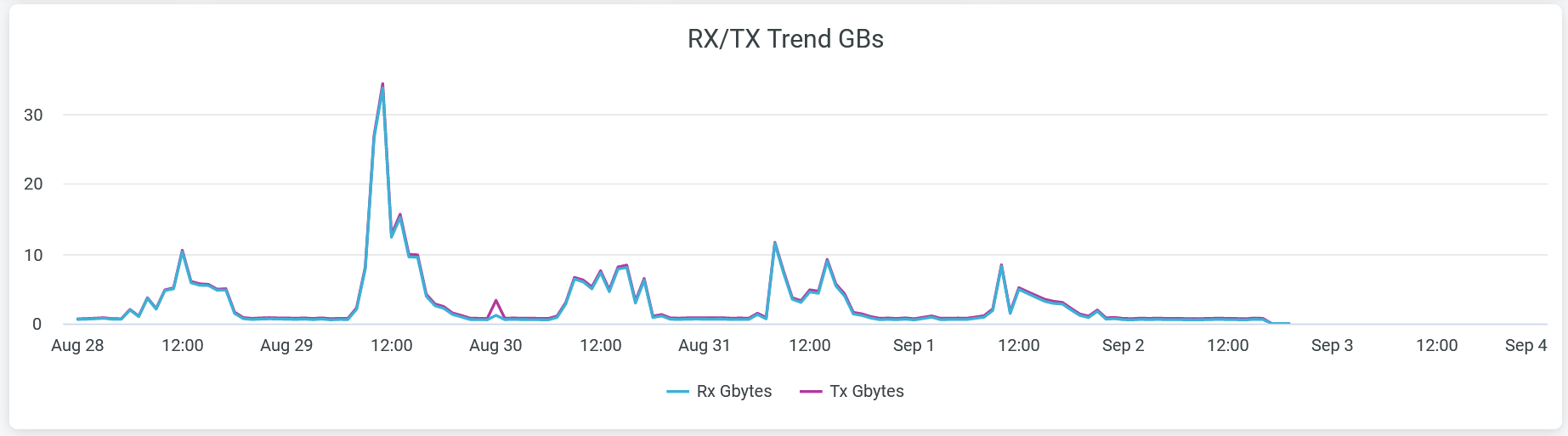
该磁贴显示有线网络在 7 天内接收和传输的客户端流量。
要从图表中隐藏传输或接收的流量并仅查看剩余的流量类型,请单击图例中的相关度量单位。
将光标放在图表上可查看给定时间的流量。
交换机汇总报告
图 6 显示了 Switches Summary Report 磁贴。
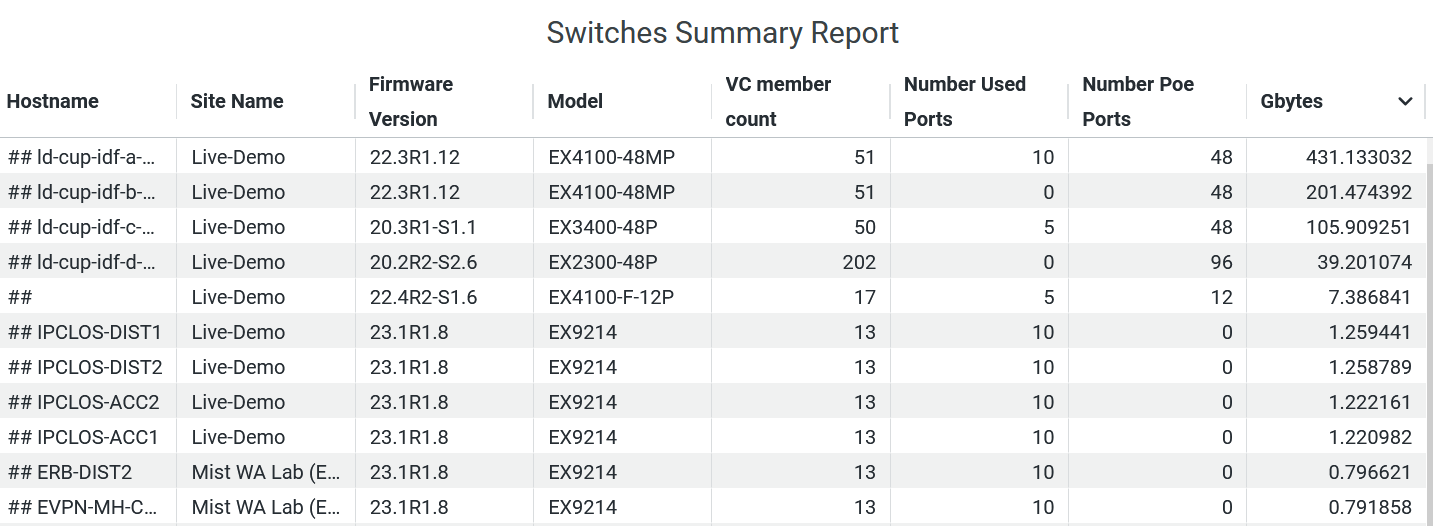
该磁贴显示有关网络中交换机的以下详细信息:
-
主机名 — 交换机的主机名。
-
站点名称 - 交换机关联的站点的名称。
-
固件版本 — 交换机的固件版本
-
型号 - 交换机的型号。
-
VC 成员数 — 交换机上配置的虚拟机箱数。
-
Number Used Ports — 交换机上的端口数。
-
PoE 端口数 — 交换机上的以太网供电 (PoE) 端口数。
-
GB — 接口上的流量。
活动端口趋势
图 7 显示了 Active Ports Trend 磁贴。
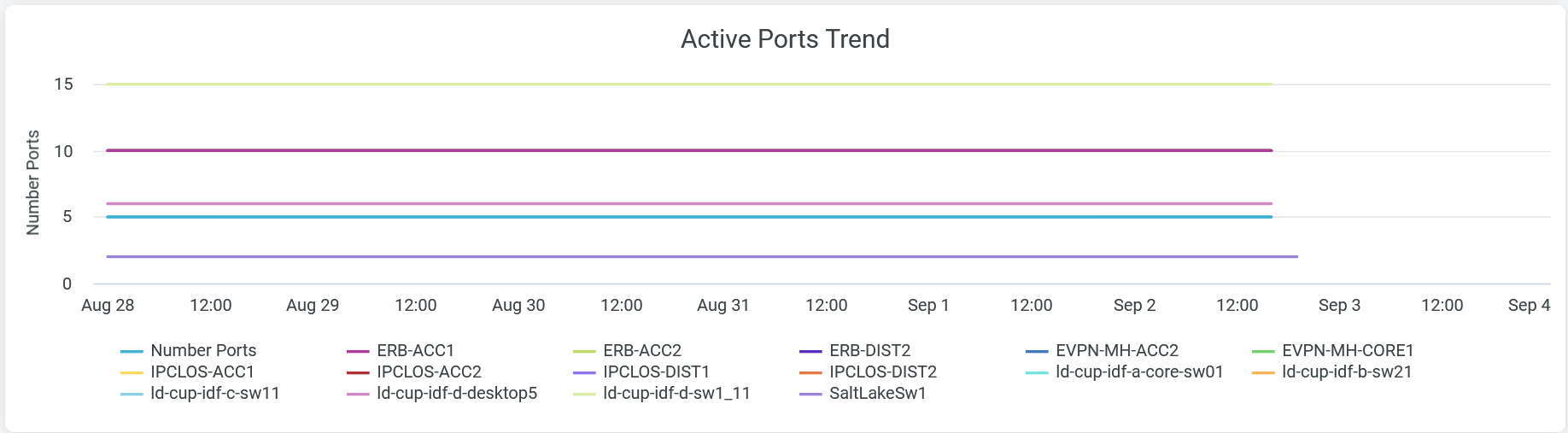
将光标放在代表交换机的折线图上,以查看该交换机上实际的活动端口数。
点按图表可查看弹出式菜单,其中可选择在新窗口中打开图表,其中包含更多详细信息。您可以按所选交换机的主机名或接口名称生成图表。
图表下方的图例显示交换机的主机名。要从图表中隐藏交换机的端口详细信息并仅查看其他交换机其余端口的详细信息,请单击下方图例中的交换机名称。
不同交换机 GB 的趋势
图 8 显示了 Trend by Switch GBs 磁贴。
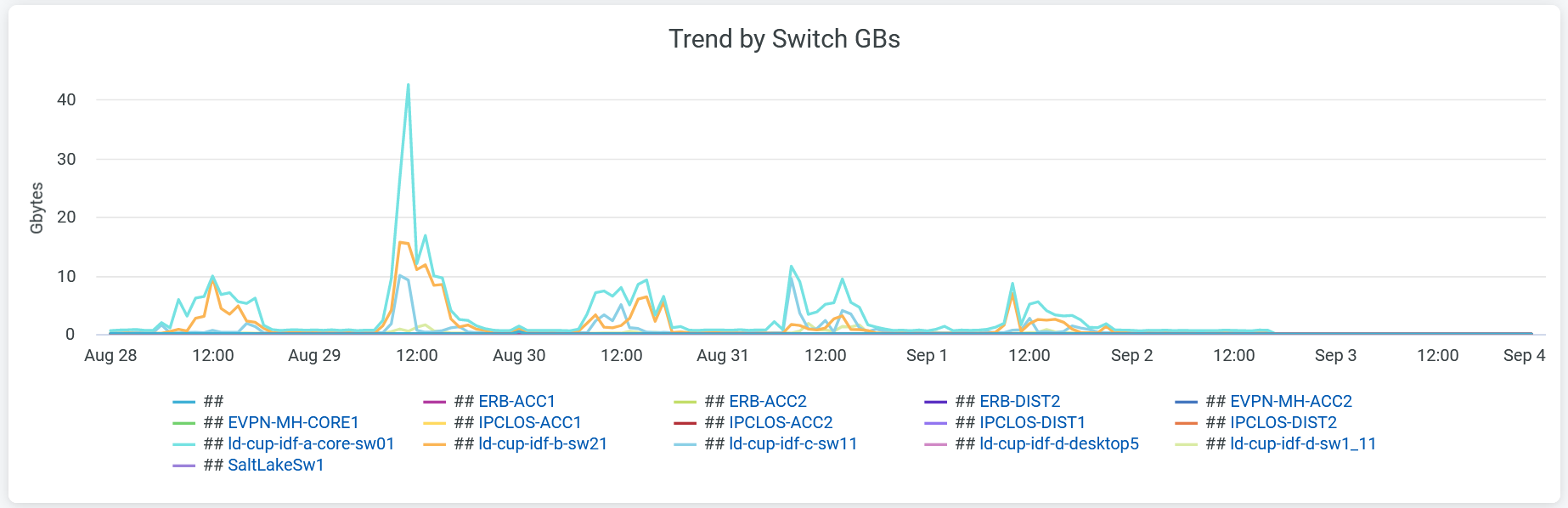 的趋势
的趋势
该磁贴显示交换机在一段时间内的流量趋势。
将光标放在代表交换机的折线图上,以查看该交换机上实际的活动端口数。
单击图表可查看弹出菜单,其中包含在新窗口中打开报告以及其他详细信息的选项。选择选项以在新窗口中打开报表。您可以以图表或表格的形式查看详细信息,也可以下载报告。您可以按以下方式对详细信息进行排序:
-
全部显示 — 交换机上所有接口的流量统计信息。
-
按报告本地时间 — 交换机上频繁的流量统计信息。
-
By ID — 接口 ID 的流量统计信息。
-
按客户端信息主机名 - 按客户端设备主机名分组的流量统计信息。
-
By Hostname — 交换机主机名的流量统计信息。
-
按 LLDP 邻接方本地父 Iface 名称 - 按 LLDP 端口设置的流量统计信息。
-
按接口名称 — 交换机接口的流量统计信息。
-
按客户端信息 Iface 名称 — 客户端接口的流量统计信息。
-
按客户端信息 VLAN 名称 - 按 VLAN 分组的流量统计信息。
要从图表中隐藏交换机的详细信息并仅查看其余交换机的详细信息,请单击图表下方图例中的交换机名称。